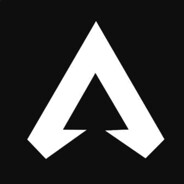활용법:
1. 위 그림을 클릭하시고, 스크롤다운 하셔서 벤치마크 결과 그래프를 보세요. 그 중 옵션 별 프레임 변동폭이 큰 옵션 위주로 확인하세요.
(단, 헤어웍스는 제외. PC판의 자존심이자 가장 티가 많이 나는 옵션... ㅠㅠ 다른 건 희생해도 이건 무조건 켜세요.)
2. 그래프 위쪽에 옵션별 비교한 스크린샷이 있습니다. (Interactive Comparisons을 클릭)
3. 마우스를 드래그 하여 좌/우를 살피면서 옵션별 차이를 비교하세요.
4. 울트라 옵션과 하이 옵션(혹은 미디엄 옵션)의 시각적 차이가 거의 없는 옵션을 찾아서 실제 게임에서 낮추세요.
5. 물 품질(Water Quality) 항목 이후로는 초고사양 유저를 위한 파일 수정 방법이니 패스하세요.
위 방법대로 개인적으로 테스트 했을 시 요구사양 대비 시각적 차이가 잘 느껴지지 않으면서,
울트라 옵션에서 한단계 아래로 타협 했을시 퍼포먼스 향상이 높았던 옵션은 앰비언트 오클루젼, 그림자, 나뭇잎 표시거리 정도입니다.
저는 QHD 해상도 유저라 안티 앨리어싱 옵션도 비활성화 했지만 FHD 유저분들은 취향에 맞게 설정하시면 될 듯 합니다.
요약하면... 헤어웍스는 무조건 켜시고 앰비언트 오클루젼, 그림자, 나뭇잎 표시거리는 타협하세요. 정도...
그 외 옵션들은 프레임에 영향을 많이 주는 편이 아니니 일단 켜시고 부족하면 위에 언급한 방법대로 하나씩 줄여나가시면 될 것 같습니다.
이것저것 다 귀찮으시면 게임내 옵션 프리셋으로 설정하시거나 지포스 유저분들은 익스피어런스로 자동 최적화를 하시면 되는데.
필요이상으로 옵션을 낮추기 때문에 별로 추천드리지 않습니다.